[caption id="attachment_199231" align="aligncenter" width="580" caption="sumber : 4.bp.blogspot.com"][/caption]
Sebelum membaca tulisan ini, sebaiknya anda membaca terlebih dahulu tulisan sebelumnya mengenai Mengamankan Anak Online dengan Windows Live Essentials. Dalam tulisan tersebut, setidaknya anda mengetahui beberapa manfaat jika menggunakan software keluaran Microsoft Windows ini, khususnya dalam fasilitas family safety, parental control untuk mengamankan anak menggunakan komputer khususnya internet.
Kemudian untuk dapat memanfaatkannya, saya mencoba memberikan tutorial sederhana secara lengkap, langkah demi langkah untuk menginstal Windows Live Essentials (WLE) berikut ini. Dengan harapan langkah detil ini dapat diikuti oleh para orang tua.
Sebelum anda memulainya, pertanyaan pertama apakah anda sudah berhasil mendownload dan menginstal Windows Live Essentials? Kalau belum, saya ulangi sekali lagi secara detil, langkah demi langkah.
DOWNLOAD DAN INSTALL WLE
Persiapan. Pastikan anda telah memilih akun live mail atau Hotmail, yang dapat didaftar di sini http://mail.live.com. Akun ini akan diperlukan nanti saat anda mengatur (setup) parental control untuk anak anda. Yang kedua adalah, sifat atau jenis akun anda (user anda di windows 7) adalah administrator
Langkah 1. Pastikan koneksi internet anda dalam keadaan stabil. Langkah 2. Buka browser yang biasanya anda gunakan dan paste alamat ini http://windows.microsoft.com/en-US/windows-live/essentials-other-programs kemudian klik download atau klik saja di sini. Langkah 3. Ingat dan pastikan dimana letak file wlsetup-web.exe yang anda download tersebut. Tunggu beberapa saat hingga download selesai (ukuran file kurang lebih 1,2 MB) Langkah 4. Setelah selesai download, buka/jalankan file wlsetup-web.exe tersebut, tunggu hingga muncul pilihan dibawah ini

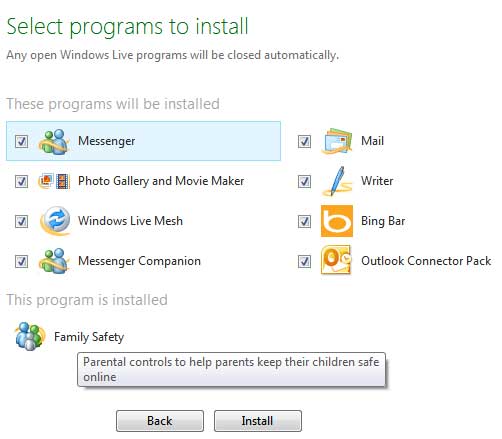
Langkah 6. Centang beberapa aplikasi yang anda inginkan. Namun karena anda ingin menginstal parental control, anda cukup memberi tanda centang pada Family Safety.
Langkah 7. Klik install untuk memulai, tunggu sampai semua proses selesai
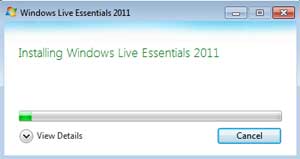
Sampai di sini, proses download dan install selesai. Apabila anda diminta untuk merestart komputer, anda dapat menyetujuinya atau menundanya. Namun jika anda mengalami kegagalan dalam melakukan instalasi, anda dapat mengulang langkah-langkah di atas sekali lagi (minimal mulai langkah ke 4, karena file wlsetup-web.exe sudah anda download sebelumnya, namun kalau anda masih bingung, dapat mengulang dari langkah pertama). Catatan penting, kalau kegagalan disebabkan karena koneksi internet, sangat disarankan yang di pilih hanya family safety saja (lihat lagkah ke 5 di atas).
Nah untuk pekerjaan selanjutnya, anda akan mulai belajar melakukan pengaturan (setup) dasar dari parental control. SETUP DASAR PARENTAL CONTROL Langkah 1. Buka control panel. itu temukan icon diawabah ini dan klick Untuk tampilan Category Cari ikon ini
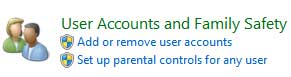
Untuk tampilan detil
Atau dalam tampilan detil, anda dapat cari dan klick icon ini

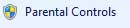

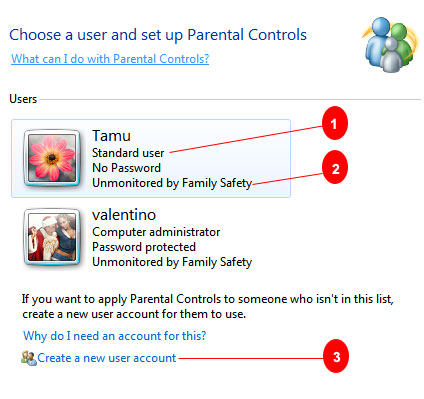
Perhatikan baik-baik bagian ini, biasanya terdapat semua user yang di-setup untuk menggunakan komputer yang anda gunakan saat ini. Apabila komputer tersebut merupakan PC atau Laptop yang biasanya digunakan oleh anak anda, alangkah baiknya anda perhatikan beberapa hal:
- Tipe user anak anda harusnya standar user (lihat tanda gambar no 1).
- Tipe user anda harusnya administrator bukan standar user
- User anda harus ber-password
- Kalau ketiga hal ini belum sesuai, ubah dan sesuaikan. Kemudian kalau anda ingin menambahkan akun anak anda yang lainnya silakan juga menambah akun dengan cara klik tanda gambar no 3. Ingat dengan benar, user baru yang anda tambahkan berstatus (tipe) standar user
- Semua akun standar user (khususnya akun anak anda) yang belum disetup parental control ditandai seperti tanda gambar no 2. Hal ini berarti anda harus melakukannya dalam langkah berikut
Sampai di sini apakah anda mengerti dan dapat mengerjakan point 1 hingga 4 di atas? Kalau belum coba ikuti langkah dibawah ini.
- Klik user account di pojok kanan bawah jendela (pada langkah ke 2 diatas)
- Klik Create a password apabila akun anda belum berpassword. Lakukan sampai selesai
- Klik Manage Another User untuk mengatur masing-masing user yang ada
- Klik Change the Account Type untuk mengubah type akun user yang ada, sekali lagi ingat untuk anak anda diubah ke standar user
Sampai sini semoga sudah dimengerti. Selanjutnya saya anggap bahwa semua akun anak anda telah ditambahkan dan diatur sebagai standar user. Setelah itu anda akan melakukan setup dasar lanjutan.
Langkah 3. (dalam posisi langkah ke 2 di atas), klik salah satu user yang ingin anda setup parental control
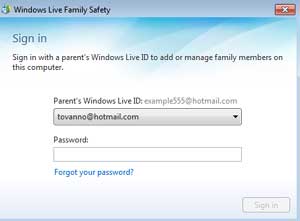
Langkah 4. Masukan akun MSN/Windows Live Id/Live Mail/Hotmail anda (ingat bahwa dalam langkah persiapan diawal saya sudah ingatkan untuk membuat akun pada http://mail.live.com). Setalah user dan password dimasukan, klik login untuk memulai.
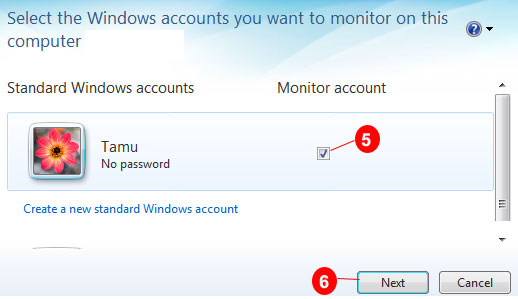
Langkah 5. Perhatikan gambar diatas, berikan tanda centang (tanda gambar 5) untuk semua user yang ingin anda setup (punya anda tidak perlu dicentang). Selanjutnya Klik Next (tanda gambar 6)
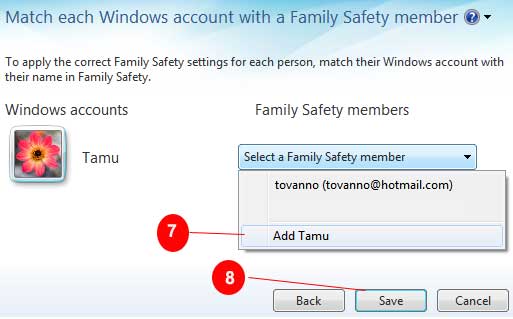
Langkah 6. Tandai masing-masing user dengan cara pilih pull down menu disamping nama user, kemudian klik add nama user (tanda gambar 7). Kalau sudah selesai semua klik save (tanda gambar 8). Tunggu sebentar hingga proses selesai.
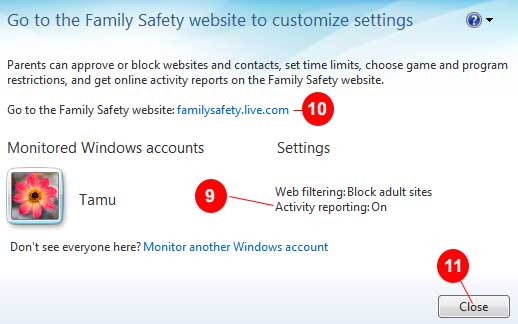
Langkah 7. Lihatgambar di atas, sampai pada langkah ini anda sudah melakukan setup/pengaturan dasar untuk user anak-anak anda yang dipilih pada langkah ke 5 di atas. Sebagai indikator bahwa user-user tersebut telah ditandai parental control dapat anda lihat pada keterangan seperti tanda gambar 9. Sebenarnya pilihan pada tanda gambar 10 dapat anda lakukan untuk melaukan setup lanjutan, namun sampai pada tahap ini duu pengaturan dasarnya. Pilih Close untuk mengakhiri.
Catatan. Setelah anda melakukan setup/pengaturan dasar akun (user windows) anak-anak telah diprotek untuk situs dewasa, search engine untuk konten dewasa dan telah diaktifkan fasilitas laporan untuk masing-masing akun yang dapat anda lihat kapan saja secara online.
Untuk mengatur ulang web filtering atau menambahkan situs yang harus diblock, mengaktifkan game protection, pengaturan waktu online anak, proteksi aplikasi di windows hingga cara melihat dan membaca laporan akan dijelaskan pada tulisan berikutnya tentang pengaturan tingkat lanjut Windows Live Essentials.
Semoga Berguna
Sumber gambar tutorial : Koleksi pribadi, screenshot setup Parental Controls Windows Live Essentials

Copyright (c) 2012
Baca konten-konten menarik Kompasiana langsung dari smartphone kamu. Follow channel WhatsApp Kompasiana sekarang di sini: https://whatsapp.com/channel/0029VaYjYaL4Spk7WflFYJ2H




















